 base de données
base de données
 tutoriel mysql
tutoriel mysql
 Comment implémenter une connexion à distance MySQL via Navicat
Comment implémenter une connexion à distance MySQL via Navicat
Comment implémenter une connexion à distance MySQL via Navicat
Lorsque nous utilisons directement Navicat pour nous connecter via IP, diverses erreurs seront signalées, alors que devons-nous faire ? Aujourd'hui, l'éditeur vous guidera dans le processus de réalisation d'une connexion à distance via Navicat. Vous pouvez vous y référer si nécessaire.

L'utilisation directe de Navicat pour se connecter via IP signalera diverses erreurs, telles que : Erreur 1130 : L'hôte '192.168.1.80' n'est pas autorisé à se connecter à ce serveur MySQL.
Après vérification personnelle, la solution est la suivante :
Méthode d'autorisation :
1. Utilisez d'abord localhost pour vous connecter à la base de données que vous souhaitez connecter à distance
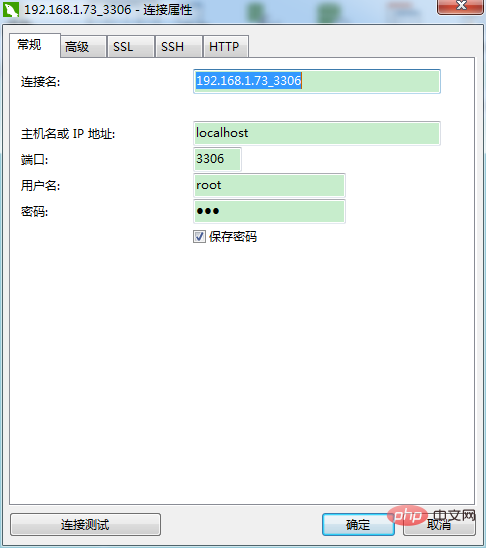
2. Ouvrez la fenêtre d'invite de commande et entrez le commande suivante :
mysql> grant all privileges on *.* to 'root'@'%' identified by '123456' with grant option; Query OK, 0 rows affected mysql> flush privileges; Query OK, 0 rows affected
La première phrase est de donner les autorisations de la connexion à distance. Il suffit de définir le nom d'utilisateur et le mot de passe de la connexion en fonction de root et 123456 dans la déclaration de modification de la base de données personnelle
La deuxième phrase est de rafraîchir la base de données. afin que les autorisations prennent effet immédiatement.
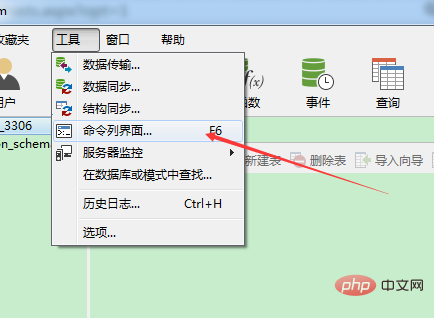
3. Généralement, vous pouvez vous connecter à la base de données à distance, mais parfois l'erreur suivante se produit : 2003 - Impossible de se connecter au serveur MySQL sur '192.168.1.80' (10038).
Cette erreur est que le pare-feu du serveur (le serveur est un système win7) a bloqué votre connexion. Désactivez ensuite le pare-feu et vous pourrez vous connecter.
Utilisez la commande cmd pour vous connecter à la base de données distante. Vous ne souhaitez utiliser aucun outil pour vous connecter à la base de données distante.
Une erreur a été signalée dans la ligne de commande. ERREUR 2003
La raison de cette erreur est la même que ci-dessus, elle est bloquée par le pare-feu.
Après les étapes ci-dessus, les amis qui utilisent WIN7 pour créer une zone locale et se connecter à distance à la base de données MySQL sur WIN7 peuvent déjà développer normalement la connexion à la base de données.
PS : En plus de désactiver le pare-feu WIN7 sous le panneau de configuration, vous devez également désactiver la propriété
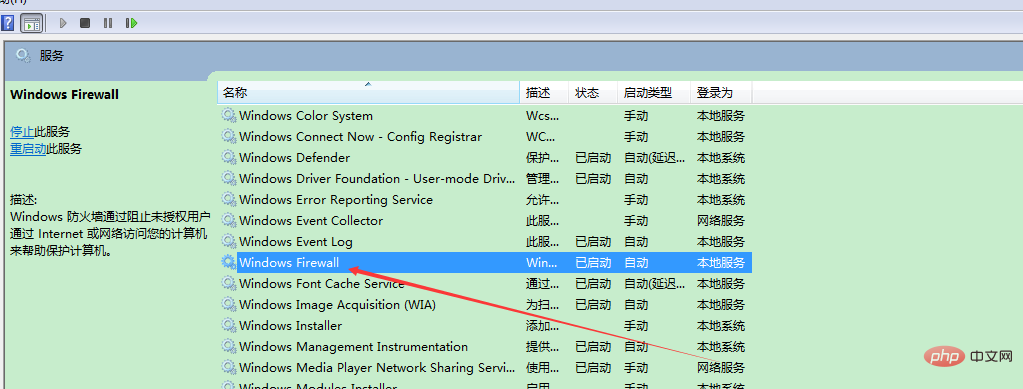
dans le service pour le manuel, ou la désactiver, puis fermer le service.
Pare-feu
Il existe les deux méthodes suivantes :
1. Méthode de service
Afficher l'état du pare-feu :
[root@centos6 ~]# service iptables status
iptables : Le pare-feu ne fonctionne pas .
Ouvrez le pare-feu :
[root@centos6 ~]# service iptables start
Fermez le pare-feu :
[root@centos6 ~]# service iptables stop
Deuxièmement, méthode iptables
Entrez d'abord le init .d, la commande est la suivante :
[root@centos6 ~]# cd /etc/init.d/
[root@centos6 init.d]#
Ensuite
affichez l'état du pare-feu :
[root@centos6 init.d ]# /etc/init.d/iptables status
Fermez temporairement le pare-feu :
[root@centos6 init.d]# /etc/init.d/iptables stop
Redémarrez iptables :
[root@centos6 init. d]# /etc/init.d/iptables restart
Recommandations associées : "tutoriel mysql"
Ce qui précède est le contenu détaillé de. pour plus d'informations, suivez d'autres articles connexes sur le site Web de PHP en chinois!

Outils d'IA chauds

Undresser.AI Undress
Application basée sur l'IA pour créer des photos de nu réalistes

AI Clothes Remover
Outil d'IA en ligne pour supprimer les vêtements des photos.

Undress AI Tool
Images de déshabillage gratuites

Clothoff.io
Dissolvant de vêtements AI

Video Face Swap
Échangez les visages dans n'importe quelle vidéo sans effort grâce à notre outil d'échange de visage AI entièrement gratuit !

Article chaud

Outils chauds

Bloc-notes++7.3.1
Éditeur de code facile à utiliser et gratuit

SublimeText3 version chinoise
Version chinoise, très simple à utiliser

Envoyer Studio 13.0.1
Puissant environnement de développement intégré PHP

Dreamweaver CS6
Outils de développement Web visuel

SublimeText3 version Mac
Logiciel d'édition de code au niveau de Dieu (SublimeText3)

Sujets chauds
 1393
1393
 52
52
 1205
1205
 24
24
 MySQL: une introduction à la base de données la plus populaire au monde
Apr 12, 2025 am 12:18 AM
MySQL: une introduction à la base de données la plus populaire au monde
Apr 12, 2025 am 12:18 AM
MySQL est un système de gestion de la base de données relationnel open source, principalement utilisé pour stocker et récupérer les données rapidement et de manière fiable. Son principe de travail comprend les demandes des clients, la résolution de requête, l'exécution des requêtes et les résultats de retour. Des exemples d'utilisation comprennent la création de tables, l'insertion et la question des données et les fonctionnalités avancées telles que les opérations de jointure. Les erreurs communes impliquent la syntaxe SQL, les types de données et les autorisations, et les suggestions d'optimisation incluent l'utilisation d'index, les requêtes optimisées et la partition de tables.
 Place de MySQL: bases de données et programmation
Apr 13, 2025 am 12:18 AM
Place de MySQL: bases de données et programmation
Apr 13, 2025 am 12:18 AM
La position de MySQL dans les bases de données et la programmation est très importante. Il s'agit d'un système de gestion de base de données relationnel open source qui est largement utilisé dans divers scénarios d'application. 1) MySQL fournit des fonctions efficaces de stockage de données, d'organisation et de récupération, en prenant en charge les systèmes Web, mobiles et de niveau d'entreprise. 2) Il utilise une architecture client-serveur, prend en charge plusieurs moteurs de stockage et optimisation d'index. 3) Les usages de base incluent la création de tables et l'insertion de données, et les usages avancés impliquent des jointures multiples et des requêtes complexes. 4) Des questions fréquemment posées telles que les erreurs de syntaxe SQL et les problèmes de performances peuvent être déboguées via la commande Explication et le journal de requête lente. 5) Les méthodes d'optimisation des performances comprennent l'utilisation rationnelle des indices, la requête optimisée et l'utilisation des caches. Les meilleures pratiques incluent l'utilisation des transactions et des acteurs préparés
 Pourquoi utiliser MySQL? Avantages et avantages
Apr 12, 2025 am 12:17 AM
Pourquoi utiliser MySQL? Avantages et avantages
Apr 12, 2025 am 12:17 AM
MySQL est choisi pour ses performances, sa fiabilité, sa facilité d'utilisation et son soutien communautaire. 1.MySQL fournit des fonctions de stockage et de récupération de données efficaces, prenant en charge plusieurs types de données et opérations de requête avancées. 2. Adoptez l'architecture client-serveur et plusieurs moteurs de stockage pour prendre en charge l'optimisation des transactions et des requêtes. 3. Facile à utiliser, prend en charge une variété de systèmes d'exploitation et de langages de programmation. 4. Avoir un solide soutien communautaire et fournir des ressources et des solutions riches.
 Comment se connecter à la base de données d'Apache
Apr 13, 2025 pm 01:03 PM
Comment se connecter à la base de données d'Apache
Apr 13, 2025 pm 01:03 PM
Apache se connecte à une base de données nécessite les étapes suivantes: Installez le pilote de base de données. Configurez le fichier web.xml pour créer un pool de connexion. Créez une source de données JDBC et spécifiez les paramètres de connexion. Utilisez l'API JDBC pour accéder à la base de données à partir du code Java, y compris l'obtention de connexions, la création d'instructions, les paramètres de liaison, l'exécution de requêtes ou de mises à jour et de traitement des résultats.
 Comment démarrer MySQL par Docker
Apr 15, 2025 pm 12:09 PM
Comment démarrer MySQL par Docker
Apr 15, 2025 pm 12:09 PM
Le processus de démarrage de MySQL dans Docker se compose des étapes suivantes: Tirez l'image MySQL pour créer et démarrer le conteneur, définir le mot de passe de l'utilisateur racine et mapper la connexion de vérification du port Créez la base de données et l'utilisateur accorde toutes les autorisations sur la base de données
 CentOS installe MySQL
Apr 14, 2025 pm 08:09 PM
CentOS installe MySQL
Apr 14, 2025 pm 08:09 PM
L'installation de MySQL sur CENTOS implique les étapes suivantes: Ajout de la source MySQL YUM appropriée. Exécutez la commande YUM Install MySQL-Server pour installer le serveur MySQL. Utilisez la commande mysql_secure_installation pour créer des paramètres de sécurité, tels que la définition du mot de passe de l'utilisateur racine. Personnalisez le fichier de configuration MySQL selon les besoins. Écoutez les paramètres MySQL et optimisez les bases de données pour les performances.
 Comment installer MySQL dans CentOS7
Apr 14, 2025 pm 08:30 PM
Comment installer MySQL dans CentOS7
Apr 14, 2025 pm 08:30 PM
La clé de l'installation de MySQL est d'élégance pour ajouter le référentiel MySQL officiel. Les étapes spécifiques sont les suivantes: Téléchargez la clé GPG officielle MySQL pour empêcher les attaques de phishing. Ajouter un fichier de référentiel MySQL: RPM -UVH https://dev.mysql.com/get/mysql80-community-release-el7-3.noarch.rpm Mise à jour du référentiel Cache: Yum Update Installation Mysql: Yum install install install starting starting mysql Service: SystemCTL start start mysqld starger bugo boartup Service mysql Service: SystemCTL start start mysqld starger bugo bo onthing staring Service mysql Service: SystemCTL Start Start MySQLD Set Out Up Boaching Staring Service MySQL Service: SystemCTL Start Start MysQL
 Rôle de MySQL: Bases de données dans les applications Web
Apr 17, 2025 am 12:23 AM
Rôle de MySQL: Bases de données dans les applications Web
Apr 17, 2025 am 12:23 AM
Le rôle principal de MySQL dans les applications Web est de stocker et de gérer les données. 1.MySQL traite efficacement les informations utilisateur, les catalogues de produits, les enregistrements de transaction et autres données. 2. Grâce à SQL Query, les développeurs peuvent extraire des informations de la base de données pour générer du contenu dynamique. 3.MySQL fonctionne basé sur le modèle client-serveur pour assurer une vitesse de requête acceptable.



